MIUI 9 ilma juureta muutke Xiaomi telefonide ja kõigi Android-de DPI-d
Androidi Näpunäited Ja Nipid / / August 05, 2021
Üks paljudest muudatustest, mida saate Android-seadmele rakendada, muudab selle suurust Dots Per Inch (DPI) ja Androidi operatsioonisüsteemi uusimate versioonide puhul ei pea selle näpistamise rakendamiseks isegi oma seadet juurima enam. Varem oli ainus viis oma Android-seadme DPI-d muuta juurida ja kasutage a Xposed moodul või spetsiaalselt selle funktsiooni jaoks loodud rakendus selle muutmiseks, kuid rakendusest Android 7.0 Nougat saate oma Android-seadme DPI-d lihtsalt muuta Arendaja valikud seaded all Väikseim laius suvand Joonistamine vaheleht. Xiaomi nutitelefonides, kus töötab MIUI 9, puudub see valik. Selles juhendis näitan teile, kuidas Xiaomi telefonides ilma juureta MIUI 9-s DPI-d muuta.

Kui kasutate operatsioonisüsteemi Android 7.0 Nougat ja uuemat versiooni, saate telefoni seadetes muuta oma Android-seadme DPI-d. Kõigepealt peate arendaja valikud lubama, minnes aadressile Seaded> Teave seadme kohta ja pidevalt koputades Järgu number kuni saateOlete nüüd arendaja ” kinnitamine. Seejärel sisestage
Arendaja valikud kerige menüüst Seaded peamenüüsse Joonistamine puudutage Väikseim laius ja määrake parameeter.MIUI 9 on uusim kohandatud kasutajaliides, mida Xiaomi rakendab oma Android-nutitelefonides ja samal ajal toob palju kasulikke funktsioone ja pakub arvukalt teemasid, see kasulik variant DPI muutmiseks on olnud eemaldatud. Hele külg nicholaschum, XDA Aluspõhi Arengujuhil on leidis viisi MIUI 9 näpistamise teostamiseks ja selleks pole vaja isegi juurduda.
Nõuded ja tähele pandud asjad
- PC (Windows või Mac) koos ADB seadistusega.
- Mi konto. Selle näpistamise toimimiseks tuleb konto oma telefoniga linkida.
- Adb peate läbima iga kord, kui peate oma telefoni DPI-d muutma. Kuni see võimalus MIUI 9 värskenduses ametlikult tagasi lisatakse, kardan, et see on ainus viis seda teha.
- Kui te ei ela Hiinas asuvas piirkonnas, peate seda tegema kasutage VPN-i oma asukoha petmine HK või Hiina serveriga.
- Kui muudate DPI-d adb kaudu, jäävad seaded püsima ka pärast taaskäivitamist, nii et te ei pea parameetri seadistamist jätkama iga kord, kui nutitelefoni taaskäivitate.
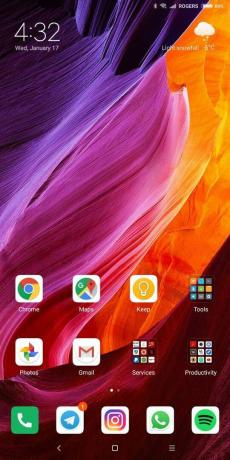
- Rakendus Teemad näeb pärast selle näpistamise rakendamist veidi kallutatud. Kahjuks peate sellega elama, kui soovite tõesti oma telefoni DPI-d muuta. Hele külg ei mõjuta see seadme jõudlust kuidagi.
Jõuame reaalse tehinguni?
MIUI 9 DPI muutmine ilma juureta - protsess
- Lülitage WiFi välja ja lülitage sisse mobiilne andmeside.
- Kui te ei asu Hiinas asuvas asukohas, lülitage oma VPN nüüd sisse ja looge ühendus HongKongi või Hiina serveriga.
- Avage oma telefoni Seaded> Telefoni kohta ja toksake MIUI versioon seitse korda.
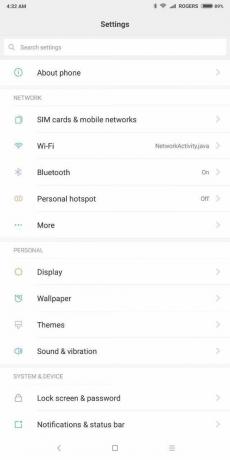
- Avage menüü Seaded menüü Lisaseaded> Arendaja valikud> USB silumine ja klõpsake nuppu USB silumine (turvaseaded).
- Käige läbi kolm küsitut Rakenda loenduriga dialoogid ja veenduge, et lüliti oleks lubatud.
- Kui lüliti pole lubatud, veenduge, et teie WiFi on välja lülitatud, mobiilne andmeside on sisse lülitatud ja Mi-konto on lingitud, ja proovige uuesti.
- Käivitage arvutis adb ja käivitage järgmine käsk
adb kestwm tihedus DPIväljumine
MÄRGE: Asenda DPI soovitud DPI-numbriga, näiteks 380. - Kui soovite DPI-sätted vaikesätetele lähtestada, käivitage käsk:
adb kestwm tiheduse lähtestamineväljumine



![Laadige alla ja installige OxygenOS Beta 1 OnePlus 5T jaoks [ametlik Oreo beeta]](/f/e90477c7cd42c7a01f139b06e9a21831.jpg?width=288&height=384)